提示:文章写完后,目录可以自动生成,如何生成可参考右边的帮助文档
文章目录
前言
以“系统管理 - 部门管理”
认识若依前端 index.vue
认识若依前端 dept.js
1. 前端项目结构
项目结构
├── build // 构建相关
├── bin // 执行脚本
├── public // 公共文件
│ ├── favicon.ico // favicon图标
│ └── index.html // html模板
├── src // 源代码
│ ├── api // 所有请求
│ ├── assets // 主题 字体等静态资源
│ ├── components // 全局公用组件
│ ├── directive // 全局指令
│ ├── layout // 布局
│ ├── router // 路由
│ ├── store // 全局 store管理
│ ├── utils // 全局公用方法
│ ├── views // view
│ ├── App.vue // 入口页面
│ ├── main.js // 入口 加载组件 初始化等
│ ├── permission.js // 权限管理
│ └── settings.js // 系统配置
├── .editorconfig // 编码格式
├── .env.development // 开发环境配置
├── .env.production // 生产环境配置
├── .env.staging // 测试环境配置
├── .eslintignore // 忽略语法检查
├── .eslintrc.js // eslint 配置项
├── .gitignore // git 忽略项
├── babel.config.js // babel.config.js
├── package.json // package.json
└── vue.config.js // vue.config.js
——————————————————————————————————————————
原文链接:https://blog.csdn.net/qq_41607217/article/details/118962345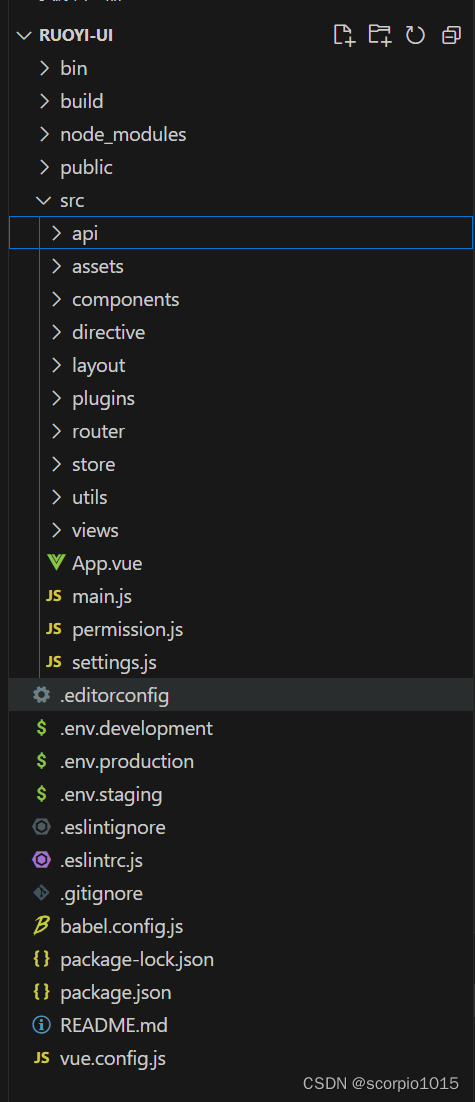
——————————————————————————————————————————
一、index.vue
1. 控件在网页、代码之间的映对
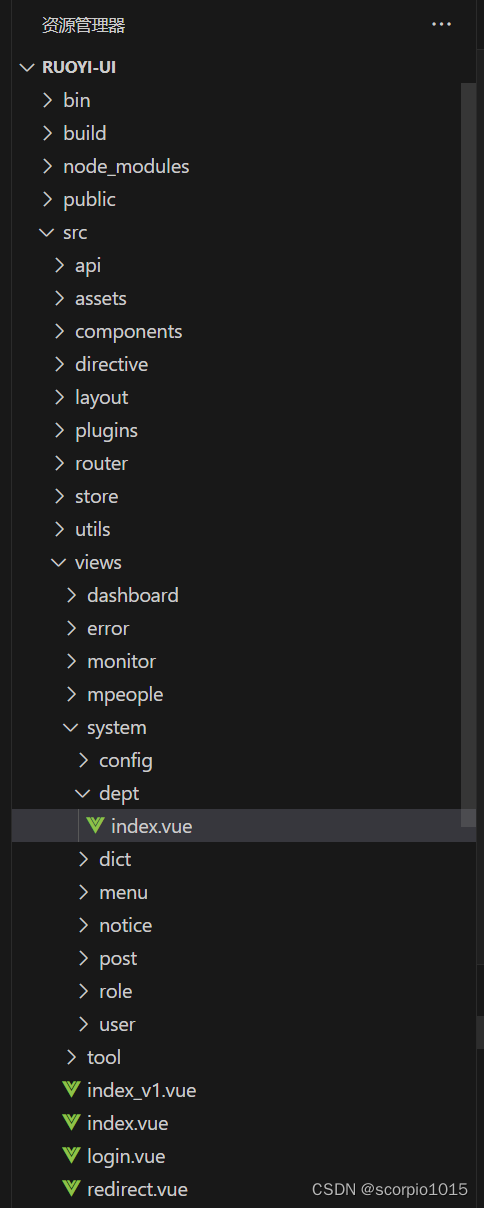
——————————————————————————————————————————
——————————————————————————————————————————
<template><!--2024.05.22 注释:系统管理 - 部门管理 --><div class="app-container"><!--2024.05.22 注释:搜索功能区 --><!-- 在Element UI中,el-form组件是一个表单组件,用于收集用户输入的数据。 --><!-- el-form的model属性是一个必需的属性,用于绑定表单中各个表单元素的数据,使表单能够从输入框、下拉框等表单元素中获取数据并进行提交等操作。 --><!-- model属性的值通常是一个对象,对象的属性名与表单中各个表单元素的v-model属性相对应 --><!-- 下面的代码创建了一个包含2输入框的表单,model对象中的属性分别与这些表单元素的v-model属性相对应 --><!-- model属性绑定了一个名为 queryParams 的表单数据对象(其中 queryParams 数据已存于date),对象中有2个属性,分别是 deptName 、 status 。
这2个属性与表单中的2个表单元素的v-model属性相对应。
这样,当用户在表单中输入数据时,数据就会被自动绑定到model对象的属性中,从而方便表单的提交等操作。
需要注意的是,model对象的属性名需要与表单中各个表单元素的v-model属性相对应,并且属性名需要与后端接口所需的参数名相对应,以方便表单数据的提交。
同时,如果表单中有一些需要进行特殊处理的数据,例如需要进行格式化或计算的数据,可以在提交表单前先对这些数据进行处理后再赋值给model对象的属性。 --><!-- model="queryParams" 表单数据对象.双向数据绑定,表单命名为 queryParams --><!-- ref="queryForm" , Vue 为简化DOM获取方法提出了ref 属性和$refs 对象。一般的操作流程是:ref 绑定控件,$refs 获取控件。 --><!-- size --><!--:inline="true" 可以让表单域变为行内的表单域。即让该表单不换行,直到挤满该页面,才会换行 --><!-- v-show指令是根据条件显示DOM元素的指令,可以用来动态控制DOM元素的显示和隐藏。v-show后面跟的是判断条件,不管初始条件是什么,元素总是会被渲染。 --><!-- 在 Form 组件中,每一个表单域由一个 Form-Item 组件构成,表单域中可以放置各种类型的表单控件,包括 Input、Select、Checkbox、Radio、Switch、DatePicker、TimePicker --><!-- label 标签名 --><!-- prop 属性必须与 el-input 中需要校验的表单属性一致,即以第一个input控件为例, el-form-item 中 prop 属性必须与 el-input 中 v-model 的属性保持一致 --><!-- v-model="queryParams.deptName" 当前控件绑定的是表单数据对象( queryParams )中的( deptName ) --><!-- placeholder 文本提示 --><!-- clearable 可以清除控件选择内容 --><!-- @keyup.enter.native="handleQuery"--><el-form :model="queryParams" ref="queryForm" size="small":inline="true" v-show="showSearch"><el-form-item label="部门名称" prop="deptName"><el-input
v-model="queryParams.deptName"
placeholder="请输入部门名称"
clearable
@keyup.enter.native="handleQuery"/></el-form-item><!-- v-for 是 vue 的循环指令,作用是遍历数组(对象)的每一个值 --><!-- dict.type.sys_normal_disable ,字典类型( sys_normal_disable ),该字典包含“正常,停止”两种状态 --><!--:key ,相当于身份令牌,唯一的,防止出错,虽然没有也行,但是官网推荐还是加上为好。
key是为了给 Vue 一个提示,以便它能跟踪每个节点的身份,从而重用和重新排序现有元素,你需要为每项提供一个唯一 key 属性;
个人理解:key对应"字典管理"-"字典类型"(字典数据)中的字典编码.:label,字典标签,:value,字典对应的值传给 v-model 绑定的值( queryParams.status )--><el-form-item label="状态" prop="status"><el-select v-model="queryParams.status" placeholder="部门状态" clearable><el-option
v-for="dict in dict.type.sys_normal_disable":key="dict.value":label="dict.label":value="dict.value"/></el-select></el-form-item><el-form-item><el-button type="primary" icon="el-icon-search" size="mini" @click="handleQuery">搜索</el-button><el-button icon="el-icon-refresh" size="mini" @click="resetQuery">重置</el-button></el-form-item></el-form><!--2024.05.22 注释:按钮功能区 --><!-- v-hasPermi : 权限控制,下述意为支持增加,对应后端 @PreAuthorize("@ss.hasPermi('system:dept:add')")--><!--<el-row>标签的:gutter属性,注意默认间隔为0。 --><el-row :gutter="10" class="mb8"><el-col :span="1.5"><el-button
type="primary"
plain
icon="el-icon-plus"
size="mini"
@click="handleAdd"
v-hasPermi="['system:dept:add']">新增</el-button></el-col><el-col :span="1.5"><el-button
type="info"
plain
icon="el-icon-sort"
size="mini"
@click="toggleExpandAll">展开/折叠</el-button></el-col><right-toolbar :showSearch.sync="showSearch" @queryTable="getList"></right-toolbar></el-row><!--2024.05.22 注释:表格表头 --><!-- 使用 v-loading 在接口未请求到数据之前,显示加载中,直到请求到数据后消失。 --><!-- row-key为父级数据的标识id --><!--default-expand-all这个属性只在列表第一次加载时生效 无法动态绑定 --><!-- 分别通过default-expanded-keys和default-checked-keys设置默认展开和默认选中的节点 --><!--:default-expand-all="iscloseall"--><!--:default-expand-all="isExpandAll"--><!--:header-cell-style 表头样式设置 ,也可以结合回调方法进行设置--><!--:cell-style 单元格样式设置 ,也可以结合回调方法进行设置--><!-- parseTime : 使用parseTime 格式化时间 --><!-- 在 vue 中父组件通过 slot 传入子组件时,父组件中的 slot 里的内容只能访问父组件作用域里的数据(父级模板里的所有内容都是在父级作用域中编译的;
子模板里的所有内容都是在子作用域中编译的),但是此时如果我们又想访问子组件中的数据怎么办呢?这就要用到 slot-scope 这个家伙了。
element-ui 中的 table 组件,在渲染表格行时我们经常需要用到 slot-scope 来获取当前行的数据, --><!-- 通过 {} 去解构数据 --><!--"创建时间"处使用slot就是为了格式化时间再输出显示,span就是显示 --><el-table
v-if="refreshTable"
v-loading="loading":data="deptList"
row-key="deptId":default-expand-all="isExpandAll":header-cell-style="{color:'#fff',background:'#333'}":cell-style="{color:'#000',background:'#FFF'}":tree-props="{children: 'children', hasChildren: 'hasChildren'}"><el-table-column prop="deptName" label="部门名称" width="260"></el-table-column><el-table-column prop="orderNum" label="排序" width="200"></el-table-column><el-table-column prop="status" label="状态" width="100"><template slot-scope="scope"><dict-tag :options="dict.type.sys_normal_disable":value="scope.row.status"/></template></el-table-column><el-table-column label="创建时间" align="center" prop="createTime" width="200"><template slot-scope="scope"><span>{{parseTime(scope.row.createTime)}}</span></template></el-table-column><el-table-column label="操作" align="center" class-name="small-padding fixed-width"><template slot-scope="scope"><el-button
size="mini"
type="text"
icon="el-icon-edit"
@click="handleUpdate(scope.row)"
v-hasPermi="['system:dept:edit']">修改</el-button><el-button
size="mini"
type="text"
icon="el-icon-plus"
@click="handleAdd(scope.row)"
v-hasPermi="['system:dept:add']">新增</el-button><el-button
v-if="scope.row.parentId != 0"
size="mini"
type="text"
icon="el-icon-delete"
@click="handleDelete(scope.row)"
v-hasPermi="['system:dept:remove']">删除</el-button></template></el-table-column></el-table><!-- 添加或修改部门对话框 --><!--:visible指的是属性绑定,表示弹框的显示隐藏,当:visible的值为ture的时候,弹框显示,当为false的时候,弹框隐藏
后面的.sync是什么意思呢,指的就是同步动态双向的来表示visible的值,
当我们关闭窗口的时候,这个弹框隐藏了,visible的值发生了变化,但是关闭窗口这个动作,我们没法用确定的动作去判断这个值,所以用到了vue中的双向绑定的原则,
在vue中统一加上了.sync来表示同步的修改了visible的值。 --><!-- 在 Vue 项目中使用 Element UI 框架,el-dialog 组件中的 :append-to-body="true" 属性仍然表示将对话框插入到文档的 <body> 元素中。 --><!-- ref="form":绑定的表单对象为form --><!--:model="form":绑定的数据对象为form --><!--:rules="rules":表单验证 --><!-- element的布局方式与bootstrap原理是一样的,将网页划分成若干行,然后每行等分为若干列,基于这样的方式进行布局,形象的成为栅栏布局。
区别是element可将每行划分为24个分栏,而bootstrap是划分为12个分栏,从使用角度,还是24个分栏更加精细。 --><!-- 首先每行使用<el-row>标签标识,然后每行内的列使用<el-col>标识,至于每列整行的宽度比例,则使用:span属性进行设置。 --><el-dialog :title="title":visible.sync="open" width="600px" append-to-body><el-form ref="form":model="form":rules="rules" label-width="80px"><el-row><el-col :span="24" v-if="form.parentId !== 0"><el-form-item label="上级部门" prop="parentId"><treeselect v-model="form.parentId":options="deptOptions":normalizer="normalizer" placeholder="选择上级部门"/></el-form-item></el-col></el-row><el-row><el-col :span="12"><el-form-item label="部门名称" prop="deptName"><el-input v-model="form.deptName" placeholder="请输入部门名称"/></el-form-item></el-col><el-col :span="12"><el-form-item label="显示排序" prop="orderNum"><el-input-number v-model="form.orderNum" controls-position="right":min="0"/></el-form-item></el-col></el-row><el-row><el-col :span="12"><el-form-item label="负责人" prop="leader"><el-input v-model="form.leader" placeholder="请输入负责人" maxlength="20"/></el-form-item></el-col><el-col :span="12"><el-form-item label="联系电话" prop="phone"><el-input v-model="form.phone" placeholder="请输入联系电话" maxlength="11"/></el-form-item></el-col></el-row><el-row><el-col :span="12"><el-form-item label="邮箱" prop="email"><el-input v-model="form.email" placeholder="请输入邮箱" maxlength="50"/></el-form-item></el-col><el-col :span="12"><el-form-item label="部门状态"><el-radio-group v-model="form.status"><el-radio
v-for="dict in dict.type.sys_normal_disable":key="dict.value":label="dict.value">{{dict.label}}</el-radio></el-radio-group></el-form-item></el-col></el-row></el-form><div slot="footer" class="dialog-footer"><el-button type="primary" @click="submitForm">确 定</el-button><el-button @click="cancel">取 消</el-button></div></el-dialog></div></template><script>
import { listDept, getDept, delDept, addDept, updateDept, listDeptExcludeChild } from "@/api/system/dept";// 2024.05.31 注释:引入注册// @riophae/vue-treeselect 是一个基于 Vue.js 的树形选择器组件,可以用于选择树形结构的数据
import Treeselect from "@riophae/vue-treeselect";
import "@riophae/vue-treeselect/dist/vue-treeselect.css";// 2024.05.31 注释// export主要用于对外输出本模块变量的接口,一个文件就可以被理解为一个模块。export就是导出。// import就是在一个模块中加载另一个含有export接口的模块, import就是导入。// export default和export都能导出一个模块里面的常量,函数,文件,模块等,在其它文件或模块中通过import来导入常量,函数,文件或模块。// 在一个文件或模块中,export,import可以有多个,export default却只能有一个。// 通过export方式导出,在导入的时候需要加{}大括号,export default 就不需要{}.
export default{
name:"Dept",// 字典:sys_normal_disable,包括:“正常,停用”两种状态
dicts:['sys_normal_disable'],// 组件:下拉树
components:{ Treeselect },// data 必须声明为返回一个初始数据对象的函数,因为组件可能被用来创建多个实例。// 如果 data 仍然是一个纯粹的对象,则所有的实例将共享引用同一个数据对象! // 通过提供 data 函数,每次创建一个新实例后,我们能够调用 data函数,从而返回初始数据的一个全新副本数据对象。// 简言之,组件复用下,不会造成数据同时指向一处,造出牵一发而动全身的问题。// 不使用return包裹的数据会在项目的全局可见,会造成变量污染;// 使用return包裹后数据中变量只在当前组件中生效,不会影响其他组件。data(){return{// 遮罩层,遮罩层(Mask)是放置在特定区域上面的一个半透明层,用于阻止用户与该区域的交互,并突出显示上层的内容。遮罩层可以覆盖整个页面,或者只覆盖指定的区域。
loading: true,// 显示搜索条件
showSearch: true,// 表格树数据
deptList:[],// 部门树选项
deptOptions:[],// 弹出层标题
title:"",// 是否显示弹出层
open: false,// 是否展开,默认全部展开
isExpandAll: true,// 重新渲染表格状态
refreshTable: true,// 查询参数
queryParams:{
deptName: undefined,
status: undefined
},// 表单参数
form:{},// 表单校验
rules:{
parentId:[{ required: true, message:"上级部门不能为空", trigger:"blur"}],
deptName:[{ required: true, message:"部门名称不能为空", trigger:"blur"}],
orderNum:[{ required: true, message:"显示排序不能为空", trigger:"blur"}],
email:[{
type:"email",
message:"请输入正确的邮箱地址",
trigger:["blur","change"]}],
phone:[{
pattern:/^1[3|4|5|6|7|8|9][0-9]\d{8}$/,
message:"请输入正确的手机号码",
trigger:"blur"}]}};},created(){
this.getList();},
methods:{/** 查询部门列表 */getList(){
this.loading = true;listDept(this.queryParams).then(response =>{
this.deptList = this.handleTree(response.data,"deptId");
this.loading = false;});},/** 转换部门数据结构 */normalizer(node){if(node.children &&!node.children.length){
delete node.children;}return{
id: node.deptId,
label: node.deptName,
children: node.children
};},// 取消按钮cancel(){
this.open = false;
this.reset();},// 表单重置reset(){
this.form ={
deptId: undefined,
parentId: undefined,
deptName: undefined,
orderNum: undefined,
leader: undefined,
phone: undefined,
email: undefined,
status:"0"};
this.resetForm("form");},/** 搜索按钮操作 */handleQuery(){
this.getList();},/** 重置按钮操作 */resetQuery(){
this.resetForm("queryForm");
this.handleQuery();},/** 新增按钮操作 */handleAdd(row){
this.reset();if(row != undefined){
this.form.parentId = row.deptId;}
this.open = true;
this.title ="添加部门";listDept().then(response =>{
this.deptOptions = this.handleTree(response.data,"deptId");});},/** 展开/折叠操作 */toggleExpandAll(){
this.refreshTable = false;
this.isExpandAll =!this.isExpandAll;
this.$nextTick(()=>{
this.refreshTable = true;});},/** 修改按钮操作 */handleUpdate(row){
this.reset();getDept(row.deptId).then(response =>{
this.form = response.data;
this.open = true;
this.title ="修改部门";listDeptExcludeChild(row.deptId).then(response =>{
this.deptOptions = this.handleTree(response.data,"deptId");if(this.deptOptions.length ==0){const noResultsOptions ={ deptId: this.form.parentId, deptName: this.form.parentName, children:[]};
this.deptOptions.push(noResultsOptions);}});});},/** 提交按钮 */
submitForm:function(){
this.$refs["form"].validate(valid =>{if(valid){if(this.form.deptId != undefined){updateDept(this.form).then(response =>{
this.$modal.msgSuccess("修改成功");
this.open = false;
this.getList();});}else{addDept(this.form).then(response =>{
this.$modal.msgSuccess("新增成功");
this.open = false;
this.getList();});}}});},/** 删除按钮操作 */handleDelete(row){// 2024.05.31 this.$modal.confirm() 就是一个信息提示框
this.$modal.confirm('是否确认删除名称为"'+ row.deptName +'"的数据项?').then(function(){returndelDept(row.deptId);}).then(()=>{
this.getList();
this.$modal.msgSuccess("删除成功");}).catch(()=>{});},}};</script>
1.1.1 控件
el-input:编辑框
el-select:下拉框
el-button:按钮
1.1.2 参数
<el-form-item label="部门名称" prop="deptName"><el-input
v-model="queryParams.deptName"
placeholder="请输入部门名称"
clearable
@keyup.enter.native="handleQuery"/></el-form-item>
// 传入的参数
v-model=“queryParams.deptName”
// 提示文本
placeholder
// 可以将选择的内容进行清除
clearable
// 相关联的函数名
@keyup.enter.native=“handleQuery”
// 按钮
type=“primary” //按钮是蓝色
type=“warning” //按钮是橙色
type=“danger” //按钮是红色
type=“view” //按钮是透明白色
type=“success” //按钮是绿色

1.3
二、dept.js
1.代码
代码如下(示例):
import request from '@/utils/request'// 查询部门列表
export function listDept(query){returnrequest({
url:'/system/dept/list',
method:'get',
params: query
})}// 查询部门列表(排除节点)
export function listDeptExcludeChild(deptId){returnrequest({
url:'/system/dept/list/exclude/'+ deptId,
method:'get'})}// 查询部门详细
export function getDept(deptId){returnrequest({
url:'/system/dept/'+ deptId,
method:'get'})}// 新增部门
export function addDept(data){returnrequest({
url:'/system/dept',
method:'post',
data: data
})}// 修改部门
export function updateDept(data){returnrequest({
url:'/system/dept',
method:'put',
data: data
})}// 删除部门
export function delDept(deptId){returnrequest({
url:'/system/dept/'+ deptId,
method:'delete'})}
2.未完待续
总结
版权归原作者 scorpio1015 所有, 如有侵权,请联系我们删除。